Werbung
Während die Windows Phone-Plattform schon lange nicht mehr verfügbar ist, können Sie die Windows-Erfahrung auf einem mobilen Gerät genießen.
Eine der besten Möglichkeiten hierfür ist Microsoft Launcher. Es handelt sich um eine Android-App, die den Standard-Startbildschirm Ihres Telefons oder Tablets ersetzt. Für alle, die enger in die Microsoft-Servicesuite als in die von Google integriert sind, lohnt es sich auf jeden Fall, einen Blick darauf zu werfen.
Aber was sind die Hauptfunktionen von Microsoft Launcher? Welche Vorteile bietet es gegenüber Ihrem Standard-Android-Launcher? Und wie installieren Sie es auf Ihrem Gerät? Lesen Sie weiter, um mehr zu erfahren.
Warum gibt es Microsoft Launcher?
In der Vergangenheit war die Beziehung von Microsoft zu mobilen Betriebssystemen nicht glücklich. Windows Phone floppte, die Übernahme von Nokia durch das Unternehmen war schlecht durchdacht, und die frühen Angebote für Android und iOS waren mangelhaft.
In jüngerer Zeit hat das Unternehmen jedoch endlich begonnen, seine Fortschritte in der mobilen Abteilung zu machen. Es besteht die Akzeptanz, dass Microsoft niemals in der Lage sein wird, den Marktanteil von Apple und Googles mobilen Betriebssystemen zu steigern. Infolgedessen haben sie alternative Strategien entwickelt.
Die Android-Entwicklung ist zu einer zentralen Säule dieser Strategien geworden. Microsoft verkauft Android-Geräte jetzt in einem eigenen Online-Shop, und fast alle Microsoft-Apps bei Google Play wurden komplett überarbeitet. Alles zusammenfügen ist der komplett neu gestaltete Microsoft Launcher.
Herunterladen und Einrichten von Microsoft Launcher


Sie können Microsoft Launcher direkt aus dem Google Play Store installieren. Der Installationsvorgang ist der gleiche wie bei jeder anderen App. Und im Gegensatz zu vielen anderen alternativen Android-Startern kann Microsoft Launcher kostenlos heruntergeladen und verwendet werden.
Wenn Sie den Launcher zum ersten Mal ausführen, müssen Sie einen grundlegenden Einrichtungsprozess durchführen. Der Launcher fordert Sie auf, entweder Ihr aktuelles Hintergrundbild oder die tägliche Auswahl von Bing zu verwenden und Ihren Favoriten auszuwählen Apps, die auf Ihrem Startbildschirm angezeigt werden sollen, und entscheiden, ob Sie die App als Standard verwenden möchten Startprogramm.
Herunterladen: Microsoft Launcher (Frei)
Warum Microsoft Launcher verwenden?
Was sind die herausragenden Funktionen von Microsoft Launcher und warum verdient es Ihre Aufmerksamkeit?
1. Ein neuer Feed
Das größte Verkaufsargument von Microsoft Launcher ist die Integration in die anderen Apps und Dienste des Unternehmens.
Im Zentrum dieser Erfahrung steht der Feed. Wischen Sie auf dem Startbildschirm nach links, um darauf zuzugreifen. Der Feed verfügt über drei Ansichten (erreichbar über die Registerkarten am unteren Bildschirmrand). Sie sind Blick, Nachrichten, und Zeitleiste.
Blick
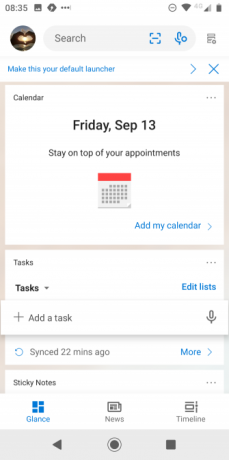
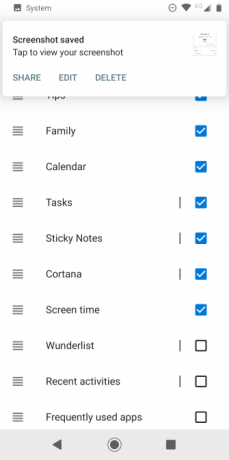
Blick ist eine kartenbasierte Liste wichtiger Elemente, die Sie im Auge behalten möchten. Es werden Kalendertermine, anstehende Aufgaben, Ihre Haftnotizen von Windows 10, aktuelle Dokumente und mehr angezeigt.
Insgesamt sind elf Widgets verfügbar. Sie sind Microsoft-Familie, Kalender, Aufgaben, Haftnotizen, Cortana, Bildschirmzeit, Wunderlist, Kürzliche Aktivitäten, Häufig verwendete Apps, Menschen, und Unterlagen.
Nachrichten


Das Nachrichten tab ist eine integrierte Version der Microsoft News-App. Sie können das Land auswählen, dessen Nachrichten Sie sehen möchten, und dann den Feed mit den Themen anpassen, die Sie interessieren. Leider gibt es keine Möglichkeit, benutzerdefinierte Themen für Nischeninteressen hinzuzufügen.
Zeitleiste


Das Zeitleiste Die Registerkarte enthält eine vollständige Liste aller Aktivitäten auf allen Geräten, die mit Ihrem Microsoft-Konto verbunden sind. Dies umfasst Windows, Surface Tablets, Office 365 und mehr.
Wenn Sie auf eine Karte tippen, gelangen Sie direkt zu der Datei, App oder Aktion, auf die sie verweist. Daher ist die Funktion sehr nützlich, wenn Sie der Typ sind, der häufig unterwegs ist und zwischen verschiedenen Bildschirmen wechselt, um produktiv zu bleiben.
2. Cortana
Wie zu erwarten, ist Cortana auch ein vollständig integrierter Bestandteil von Microsoft Launcher. Wie bei Windows wird es einfach ausgelöst, wenn Sie einfach „Hey Cortana“ sagen.
Sie können Cortana dann für fast alle grundlegenden Produktivitätsaufgaben verwenden, die Sie auf Ihrem Telefon ausführen möchten. Probieren Sie es aus, um Erinnerungen festzulegen, Aufgaben zu erstellen, Tagesordnungen bereitzustellen, Nachrichten und E-Mails vorzulesen und Anweisungen bereitzustellen.
3. Ein neues Dock
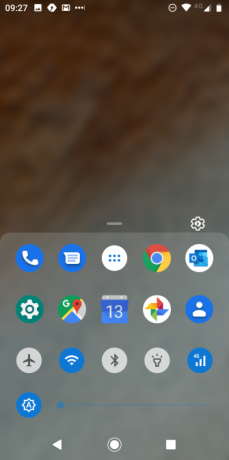

Microsoft Launcher führt eine neue Dock-Funktion ein. Es fungiert als Vermittler für Ihre am häufigsten verwendeten Apps auf dem Startbildschirm und die Liste aller Apps in der App-Schublade.
Über das Dock können Sie eine Kombination aus Apps, Kontakten, Widgets, Betriebssystemverknüpfungen (z. B. Wi-Fi, Bluetooth und Helligkeit) und Suchwerkzeugen hinzufügen. Sie haben die Kontrolle über die Anzahl der Elemente im Dock sowie über verschiedene Anzeigeoptionen.
4. Anpassbarer Startbildschirm
Die im Microsoft-Launcher verfügbaren Anpassungsoptionen für den Startbildschirm sind viel umfangreicher als der Standard-Android-Launcher.
Sie können das Symbollayout und die Größe anpassen, die Darstellung von Ordnern ändern, zwischen Scrollen und Wischen wechseln, um Seiten zu ändern, den Startbildschirm sperren, um Änderungen zu verhindern, und vieles mehr. Der Launcher unterstützt auch vorhandene App-Widgets.
Um Änderungen vorzunehmen, starten Sie die Microsoft Launcher-App in der App-Schublade oder öffnen Sie das Dock und tippen Sie auf die Einstellungen Symbol.
5. Anpassbare App-Schublade

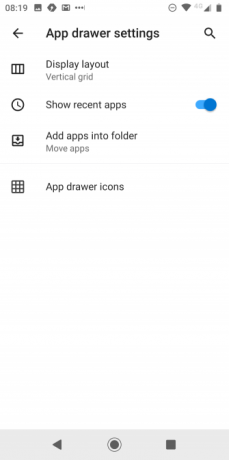
Wie bei den meisten Startern öffnen Sie Ihre App-Schublade, wenn Sie auf Ihrem Startbildschirm nach oben wischen. Standardmäßig werden alle auf Ihrem Gerät ausgeführten Apps angezeigt. Microsoft Launcher bietet jedoch mehr Anpassungsoptionen als die Standarderfahrung.
Wenn Sie auf die drei Punkte in der oberen rechten Ecke tippen, können Sie zwischen a wechseln vertikales Gitter, horizontales Gitter, oder alphabetische Liste. Sie können auch die Ansicht der zuletzt verwendeten Apps ein- und ausschalten, die Anzahl der Zeilen und Spalten anpassen (Sie können bis zu 12 Apps in eine einzelne Zeile einfügen) und Apps ausblenden, die andere Personen nicht sehen sollen.
6. Mehrere Themen
Microsoft Launcher wird mit einem voll funktionsfähigen geliefert Lichtthema, Dunkles Thema, und transparentes Thema. Sie können auch andere Aspekte des Themas optimieren, z. B. den Unschärfeeffekt, die Deckkraft und die Akzentfarben.
7. Gesten
Sie können festlegen, wie Gesten auf Ihrem Gerät entsprechend den neuen Funktionen von Microsoft Launcher ausgeführt werden sollen.
Gesten sind verfügbar für Cortana, das Dock, Ihre Futter, Ihre Microsoft-Konto, und Bing TapeteDrehungsowie die üblichen allgemeinen Betriebssystemverknüpfungen.
Weitere Android-Starter zu berücksichtigen
Microsoft Launcher hat definitiv viel zu bieten. Probieren Sie es aus, wenn Sie sich mit den aktuellen Informationen auf Ihrem Telefon langweilen. Wenn Sie sich jedoch nicht für Microsoft Launcher interessieren, können Sie aus einer Reihe von Android-Startern auswählen.
Sicher, es gibt einige Oldtimer wie Nova Launcher und Smart Launcher, die nach wie vor beliebt sind, aber auch viele Newcomer sind Ihre Aufmerksamkeit wert. Um einige davon zu sehen, schauen Sie sich unsere Zusammenfassung der an beste Android-Starter Welchen Android Launcher sollten Sie verwenden? Wir vergleichen die Besten!Mit diesen fantastischen Startern fühlt sich Ihr Android-Gerät brandneu an. Weiterlesen .
Dan ist ein britischer Expat, der in Mexiko lebt. Er ist der Managing Editor für MUOs Schwestersite Blocks Decoded. Zu verschiedenen Zeiten war er Social Editor, Creative Editor und Finance Editor für MUO. Sie finden ihn jedes Jahr auf der CES in Las Vegas auf der Ausstellungsfläche (PR-Leute, erreichen Sie!), Und er macht viele Websites hinter den Kulissen…


